win11系统简体字怎么变成繁体字 win11系统设置成繁体字的方法
更新时间:2022-03-14 09:56:00作者:mei
电脑安装上win11系统多数都是简体字,操作界面显示都是简体的。但有些软件、游戏需要使用繁体字才可以运行,那么怎么把win11系统简体字变成繁体字,进入语言和区域进行简单设置就可以,本文就来分享具体设置方法。
1、右键开始菜单打开“设置”。
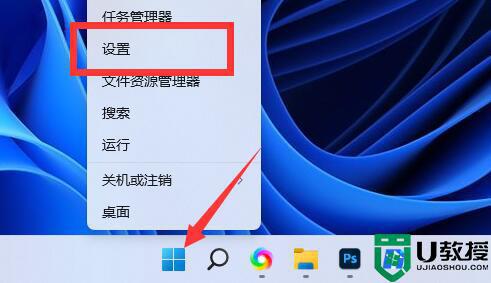
2、点开左边栏的“时间和语言”。
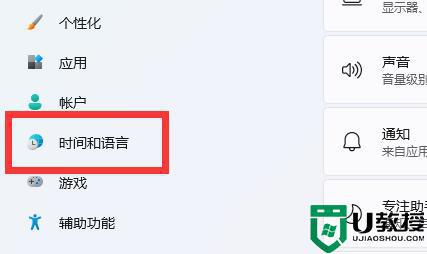
3、进入右侧的“语言和区域”设置。
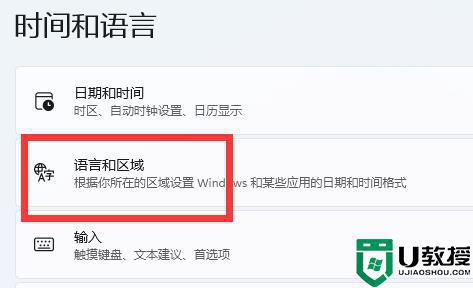
4、点击其中的“添加语言”按钮。
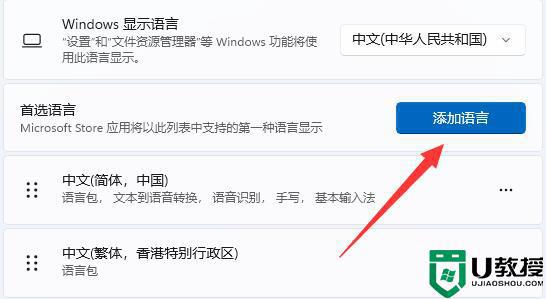
5、在其中搜索并下载“繁体字”语言包。
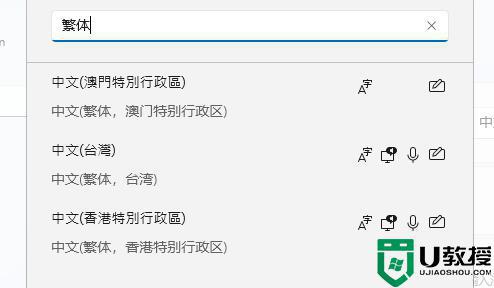
6、等待安装完成,回到语言和区域,点击“Windows显示语言”
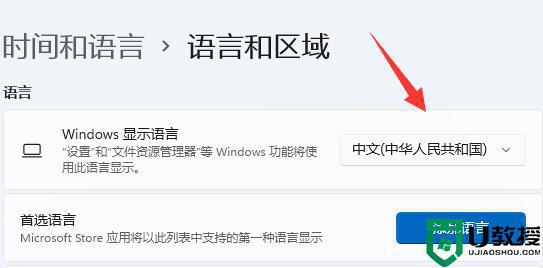
7、在其中选择“繁体字”并重启电脑即可将系统设置为繁体字。
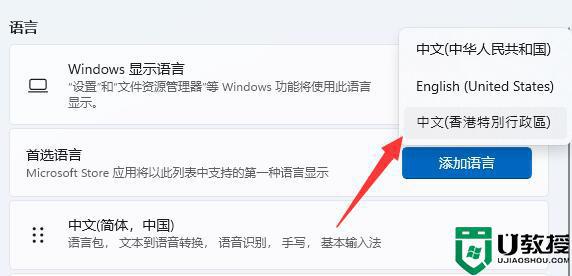
参考上文操作,win11系统简体字就设置成繁体字,当然,我们还可以将系统语言改为英语、日语等其他语言,根据个人需求进行设置。
win11系统简体字怎么变成繁体字 win11系统设置成繁体字的方法相关教程
- win11怎样弄繁体字 win11怎么打繁体
- win11怎么调字体大小 win11系统设置字体大小的步骤
- win11繁体中文怎么改简体中文 win11如何设置简体中文
- win11怎样更改系统字体大小 win11系统调整字体大小的步骤
- win11字体乱码怎么解决 win11系统字体出现乱码的解决教程
- win11改字体的图文教程 win11怎么改系统字体
- Win11字体太小怎么设置 Win11字体大小的设置技巧
- win11字体设置方法 win11字体如何设置
- win11字体安装不了怎么回事 win11系统字体安装失败如何处理
- 装完win11字体乱码怎么办 win11系统字体乱码如何解决
- Windows 11系统还原点怎么创建
- win11系统提示管理员已阻止你运行此应用怎么解决关闭
- win11internet选项在哪里打开
- win11右下角网络不弹出面板
- win11快捷方式箭头怎么去除
- win11iso文件下好了怎么用
热门推荐
win11系统教程推荐
- 1 windows11 中文怎么设置 win11语言设置中文的方法
- 2 怎么删除win11系统的所有无用文件 Win11删除多余系统文件的方法
- 3 windows11 任务栏设置全透明方法 win11任务栏全透明如何设置
- 4 Win11系统搜索不到蓝牙耳机设备怎么回事 window11搜索不到蓝牙耳机如何解决
- 5 win11如何解决任务管理器打不开 win11任务管理器打不开解决教程
- 6 win11序列号激活码2022年最新永久 免费没过期的win11激活码大全
- 7 win11eng键盘不好用怎么删除 详解删除win11eng键盘的方法
- 8 Win11时间图标不见的两种恢复方法
- 9 win11安装不上Autocad软件怎么回事 win11安装不上Autocad软件的处理方法
- 10 万能的Win11专业版激活码大全 Win11专业版激活密钥神key

